Когда дело доходит до редактирования фотографий и цифровых изображений, у нас никогда еще не было такого огромного выбора среди имеющихся вариантов. Два приложения существуют уже несколько десятилетий: Photoshop и Gimp. Мы также решили добавить Lightroom в этот список и сравнить все три приложения.
Есть много профессионалов, которые используют Gimp для своей повседневной работы. Давайте посмотрим правде в глаза, переход на бесплатное приложение стоит того, когда вы можете сэкономить 180 долларов в год, вместо того, чтобы потратить их на подписку Adobe CC.
Но реально ли рассматривать Gimp как вариант? Может ли Gimp действительно делать все, что делает Photoshop или Lightroom? Lightroom лучше, чем Photoshop? Мы собираемся ответить на эти вопросы и многие другие.
Основные различия между приложениями
В двух словах, есть пять основных различий между приложениями.
- Gimp — бесплатный, а Photoshop и Lightroom поставляются с премиум-планом подписки.
- Photoshop широко поддерживается сообществом дизайнеров. В результате имеет тонны полезных сторонних инструментов, дополнений, шаблонов и эффектов для улучшения его функциональности.
- Вы можете получить как Photoshop, так и Lightroom по единой цене при подписке на план Adobe Photography.
- Photoshop и Lightroom не поддерживают операционную систему Linux.
- Gimp поддерживает PSD файлы, но некоторые могут искажаться при импорте слоев.
А теперь давайте более подробно изучим различия.
1. Gimp
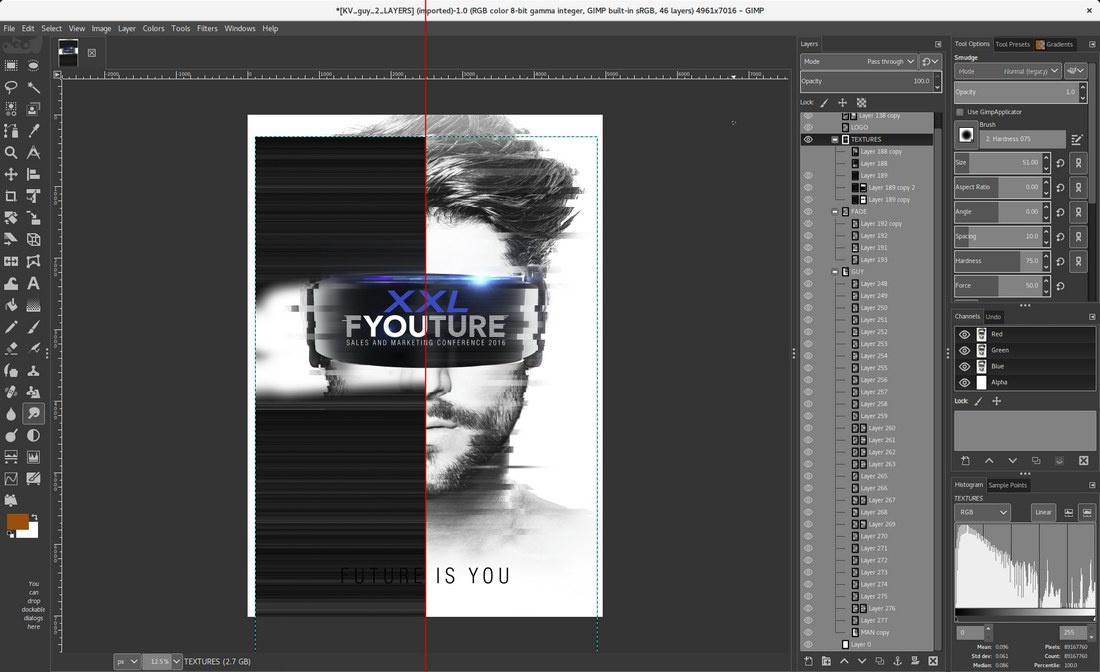
Gimp — это редактор растровой графики с открытым исходным кодом. Первоначально приложение было выпущено как редактор фотографий для пользователей Linux. Поскольку Photoshop не был доступен в Linux, Gimp был основным редактором фотографий для большинства пользователей операционной системы на базе Linux. Вскоре даже пользователи Windows начали использовать приложение, а затем приложение вышло и для MacOS.
Gimp очень похож и работает как Photoshop. Он имеет почти все основные инструменты и характеристики Photoshop с теми же функциями. Кроме того, Gimp предлагает все это бесплатно.
Основные характеристики Gimp
Одна из лучших особенностей Gimp заключается в том, что приложение очень легкое. Базовое приложение само по себе весит всего около 200 Мб, и оно работает даже на компьютере десятилетний давности.
Другие функции приложения включают в себя:
- Дополнительные параметры для работы с фотографиями
- Инструменты для ретуширования и улучшения фотографий
- Чистый и настраиваемый пользовательский интерфейс
- Поддержка сторонних плагинов
- Учебники для начинающих
Преимущества использования Gimp
- Поддержка PSD-файлов. Вы можете импортировать файлы Photoshop PSD в Gimp для редактирования расширенной графики, включая все слои.
- Создание своего собственного интерфейса. Переставляйте вкладки инструмента пользовательского интерфейса в соответствии с вашими предпочтениями.
- Более 100 плагинов. Вы можете расширить функциональность приложения с помощью разработанных сообществом плагинов Gimp.
- Работа с анимацией. Вы можете загружать и сохранять анимации в Gimp с использованием формата «frame-as-layer».
- Потребляет мало ресурсов. Gimp потребляет очень мало ресурсов системы по сравнению с Photoshop.
Недостатки использования Gimp
- Низкокачественная функциональность инструмента. Большинство инструментов Gimp работают не так эффективно, как Photoshop. Например, инструмент лечения Photoshop намного эффективнее, чем Gimp.
- Медленное развитие. Поскольку это инструмент с открытым исходным кодом, разработка программного обеспечения и функций может быть достаточно медленной. То же самое касается исправлений ошибок.
- Ограниченная поддержка PSD. При импорте файлов PSD в Gimp слои часто искажаются.
Цена
Gimp — это программное обеспечение с открытым исходным кодом. Он абсолютно бесплатный для скачивания, и вы можете использовать приложение столько, сколько захотите, и на любом количестве компьютеров, которое вы хотите.
2. Photoshop
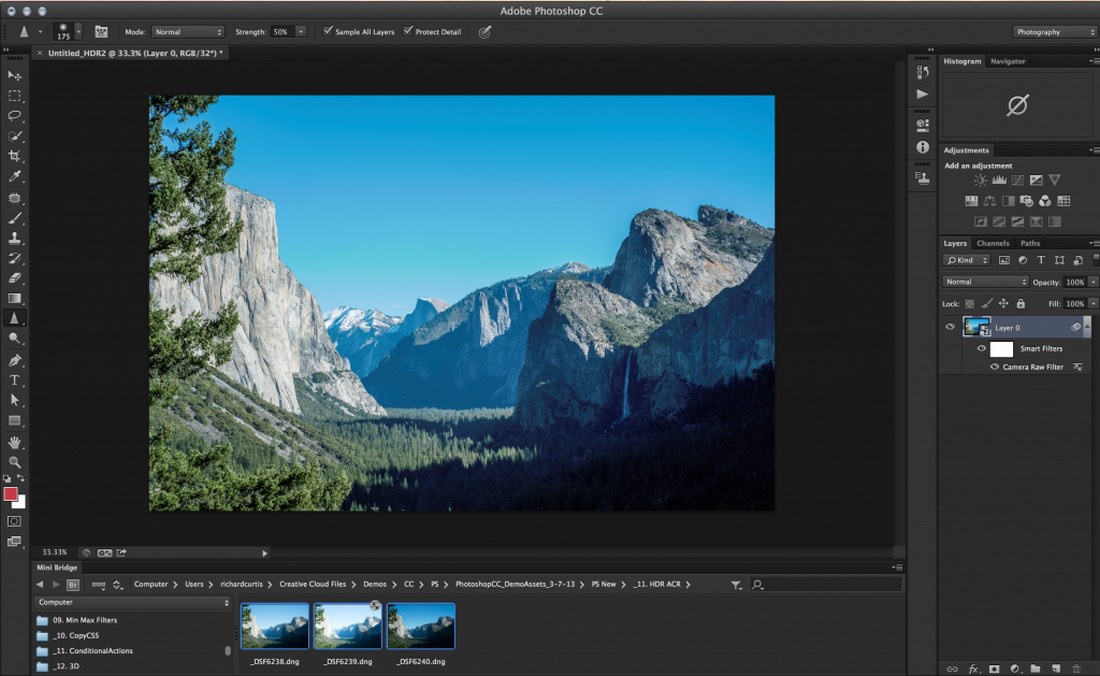
Прошло более 28 лет с тех пор, как Photoshop был впервые выпущен. С тех пор приложение прошло долгий путь, чтобы стать лидером в области программного обеспечения для редактирования фотографий и управления ими. В настоящее время он используется для всего, от редактирования селфи до работы на уровне предприятия.
Есть причина, по которой Photoshop — это приложение для профессионального графического дизайна каждого дизайнера. Ни одно приложение не смогло до сих пор достичь гладкой функциональности и расширенным функциям, которые предлагает Photoshop.
Основные характеристики Photoshop
Преданное сообщество, вероятно, является лучшей причиной для выбора. Благодаря этому сообществу, нет недостатка в шаблонах, дополнениях, эффектах, действиях и пресетах для Photoshop. Каждый день Вы будете открывать для себя что-то новое в приложении.
Основные особенности приложения включают в себя:
- Плавный и настраиваемый пользовательский интерфейс
- Непревзойденный опыт редактирования фотографий
- Высококачественные инструменты и функциональность
- Премиум и бесплатные сторонние плагины
- Поддержка шаблонов и сторонних аддонов
- Поддержка всех форматов файлов
Преимущества использования Photoshop
- Удобный пользовательский интерфейс для начинающих. Легко управлять инструментами и и окнами инструментов в Photoshop, чтобы создать удобную рабочую среду.
- Дизайн художественных работ. В дополнение к манипулированию фотографиями вы можете использовать Photoshop для создания художественных работ и иллюстраций.
- Невероятная функциональность. Каждый инструмент в Photoshop работает так, как вы можете себе представить.
- Передовые разработки. Adobe постоянно разрабатывает новые технологии и функции для Photoshop.
- Облачное хранилище. Когда вы подписываетесь на план Adobe, вы получите бесплатное облачное хранилище фотографий объемом от 20 ГБ до 1 ТБ.
Недостатки использования Photoshop
- Дорогие цены. Тарифные планы Adobe на подписку не только дорогие, но и могут сбивать с толку.
- Высокое потребление системных ресурсов. Photoshop требует много системных ресурсов для работы без задержек, особенно при работе с изображениями в высоком разрешении и сложной графикой.
Цена
Это обойдется вам в $52.99 в месяц, чтобы получить полный доступ ко всем приложениям в пакете Adobe Creative Cloud, включая все настольные и мобильные приложения.
Однако Adobe также предлагает план Photography по цене $9.99 в месяц. Этот план дает вам приложения Photoshop и Lightroom с 20 ГБ облачного хранилища. Или вы можете подписаться на план за $14,99 в месяц и получить только Photoshop с 1 ТБ облачного хранилища.
3. Lightroom
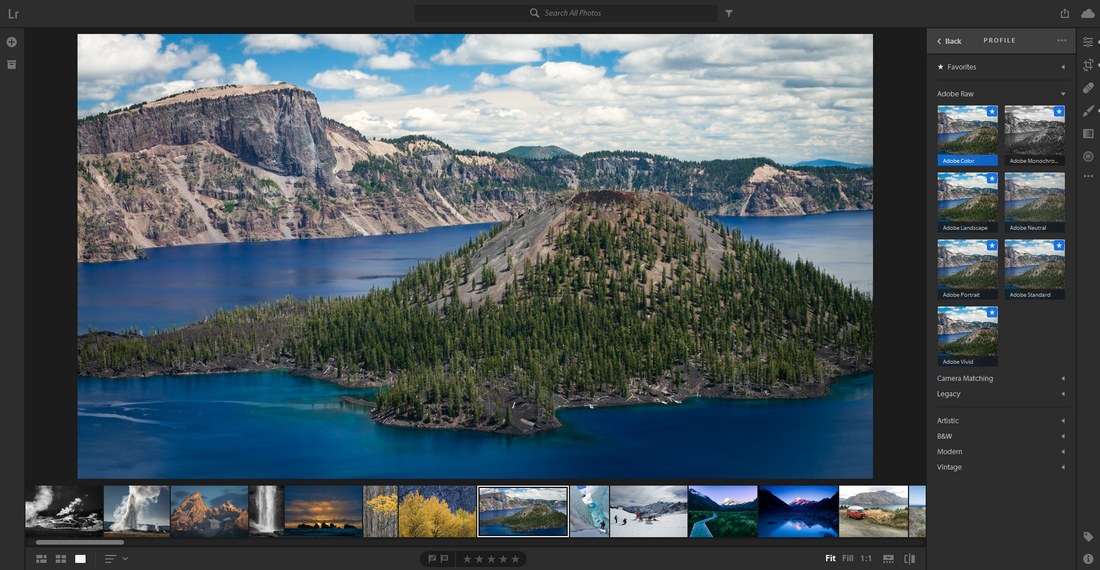
Adobe впервые представил Lightroom в 2007 году. Приложение было в основном разработано как инструмент для организации фотографий и внесения простых изменений. Позднее он был усовершенствован для выполнения многих других полезных задач.
Несправедливо сравнивать Lightroom с Photoshop и Gimp, поскольку он не является инструментом, предназначенным для расширенного редактирования и манипулирования фотографиями. Инструмент, однако, обожают фотографы, потому как он помогает улучшить их рабочий процесс, упрощая выполнение быстрых корректировок и улучшений фотографий несколькими щелчками мыши.
Lightroom отлично подходит для оптимизации фотографий, особенно фотографам для быстрой оптимизации партий фотографий, добавления эффектов для их улучшения и упрощения рабочего процесса редактирования фотографий.
Gimp способен выполнять высококачественные работы по редактированию фотографий такие, как манипуляции, ретуши и т. д. Однако Photoshop делает это лучше. Когда речь идет о профессиональной работе, Photoshop должен стать вашим приложением по умолчанию для достижения совершенства и создания качественных художественных работ.
И все же дайте Gimp шанс. Ведь приложение является бесплатным для использования. Если же вас оно не устраивает, приобретите план Photoshop и Lightroom bundle. Компания Adobe предлагает бесплатную пробную версию для тестирования этих приложений.
Всем успешной работы и творчества!
Основные характеристики Lightroom
В то время как Lightroom не предоставляет каких-либо дополнительных инструментов для редактирования фотографий, приложение упрощает и облегчает оптимизацию фотографий. Это особенно полезно для дизайнеров, которые работают со свадебными альбомами и фотосессиями, поскольку приложение позволяет вам быстро оптимизировать партии фотографий.
Вот некоторые из основных особенностей Lightroom:
- Лучшая и продвинутая организация фотографий
- Обнаружение лиц с помощью AI
- Поддержка RAW-файлов
- Возможность настройки и оптимизации фотографий с помощью предварительного просмотра
- Бесплатное облачное хранилище
Преимущества использования Lightroom
- Легкая организация фотографий. Lightroom упрощает организацию и управление фотографиями, особенно больших партий фотографий.
- Улучшение фотографий в одно мгновение. С помощью простых в использовании фильтров и ползунков легче улучшить фотографии, а также настроить эффекты по своему усмотрению.
- Сторонние аддоны. Lightroom также поддерживает множество полезных сторонних аддонов и пресетов, что делает ваш рабочий процесс более плавным.
- Облачное хранилище. Как и в Photoshop, вы получаете бесплатное облачное хранилище с планом подписки Adobe до 1 ТБ.
Недостатки использования Lightroom
- Ограниченная функциональность. Lightroom не может выполнять большинство функций, которые вы можете делать с помощью Photoshop и Gimp.
- Нет инструментов для редактирования фотографий. Не ожидайте продвинутого лечения, инструментов клонирования и выбора в Lightroom.
- Не поддерживается в старых Windows. Последняя версия Lightroom CC не поддерживается в Windows 7 и 8. Однако вместо этого можно использовать Lightroom Classic CC.
Цена
Лучший способ получить Lightroom — подписаться на план Adobe Photography. Он стоит $9,99 в месяц и включает в себя Photoshop. Если вы сильно рассчитываете на облачное хранилище, вы можете получить только план Lightroom за ту же стоимость, но с 1 ТБ облачного хранилища.
Какое приложение вы должны использовать?
В конце концов, все сводится к тому, как вы используете приложение и для чего вы его используете.
Например, если вы хотите выполнять простые задачи, такие как изменение размера изображения, обрезка, регулировка яркости или любые другие виды основной работы по редактированию фотографий, Gimp будет более чем достаточно, чтобы удовлетворить ваши потребности.
http://vanar.md/ro/cursuri-web-designer/complex
Источник: https://freelance.today/poleznoe/gimp-photoshop-i-lightroom-kakoe-prilozhenie-vybrat.html

